
Media van je Mac in iMovie importeren
Je kunt media (video, foto's en audio) van je Mac of van een aangesloten opslagapparaat importeren.
Media importeren door deze vanuit de Finder te slepen
Open de Finder op de Mac. Selecteer een bestand, klik met de Command-toets ingedrukt om meerdere bestanden te selecteren of selecteer een map met bestanden.
Sleep de selectie in de iMovie-app
 op de Mac naar een gebeurtenis in de bibliotheeklijst.
op de Mac naar een gebeurtenis in de bibliotheeklijst.De fragmenten worden getoond als onderdeel van de gebeurtenis.
Media importeren via het importeervenster
Als de media die je wilt importeren zich op een extern opslagapparaat bevinden, verbind je dit apparaat met je Mac en zet je het aan.
Open het importeervenster in de iMovie-app
 op de Mac door op de knop 'Importeer' in de knoppenbalk te klikken.
op de Mac door op de knop 'Importeer' in de knoppenbalk te klikken.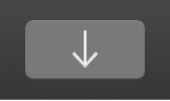
Als de knop 'Importeer' niet zichtbaar is, klik je op de knop 'Media' in de knoppenbalk en klik je vervolgens op de knop 'Importeer'.
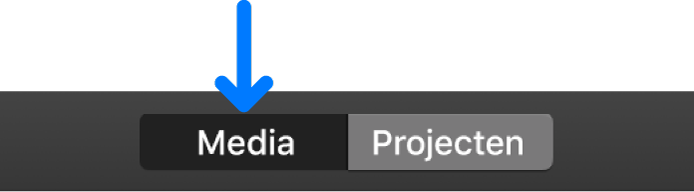
Als Fotolader, Foto's of een andere foto-app wordt geopend, sluit je het venster van die app.
Selecteer het apparaat waarvan je media wilt importeren in het gedeelte 'Apparaten' van de navigatiekolom in het importeervenster.
De inhoud van het apparaat verschijnt in een lijst onder in het importeervenster. Als je in de lijstweergave een fragment selecteert, verschijnt boven in het importeervenster een voorvertoning van het geselecteerde fragment.
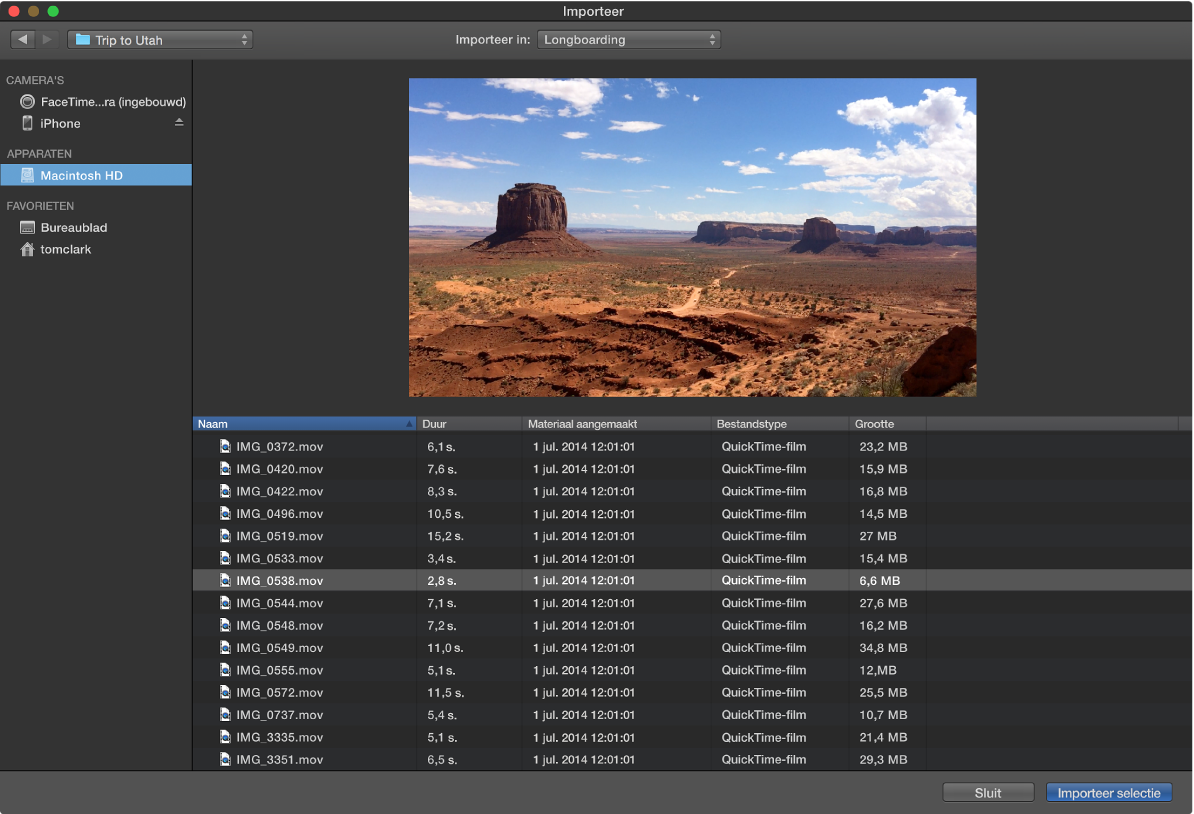
Je kunt een of meer van de volgende stappen uitvoeren:
De fragmenten in de lijstweergave sorteren op duur, aanmaakdatum, grootte, enzovoort: Klik op de kolomkoppen boven in de lijstweergave.
Een map met veelgebruikte media toevoegen aan het gedeelte 'Favorieten': Sleep een map uit de lijst aan de rechterkant naar het gedeelte 'Favorieten' in de navigatiekolom.
Een map uit 'Favorieten' verwijderen: Houd de Control-toets ingedrukt terwijl je op de map klikt en kies 'Verwijder uit navigatiekolom' uit het contextuele menu.
Om een voorvertoning van een video te bekijken, plaats je de aanwijzer op de voorvertoning boven in het importeervenster en klik je op de afspeelknop
 .
.Je kunt op de knop 'Vorige' of 'Volgende' klikken om naar het vorige of volgende fragment te gaan. Door de knop 'Vorige' of 'Volgende' ingedrukt te houden, spoel je fragmenten terug of vooruit.
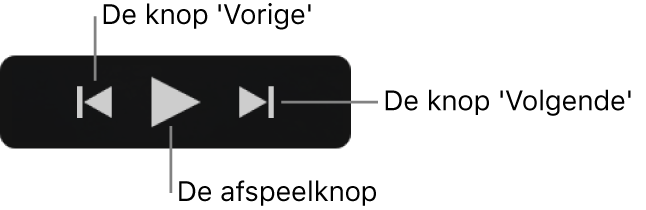
Voer een van de volgende stappen uit om aan te geven waarin je de geïmporteerde media wilt opnemen:
Een bestaande gebeurtenis kiezen: Klik boven in het importeervenster op het venstermenu 'Importeer in' en kies de gebeurtenis.
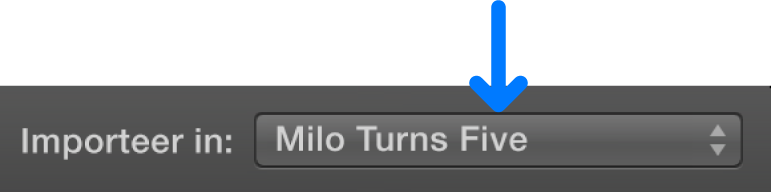
Een nieuwe gebeurtenis aanmaken: Klik op het venstermenu 'Importeer in', kies 'Nieuwe gebeurtenis', typ een naam voor de nieuwe gebeurtenis en klik op 'OK'.
Zie Media en gebeurtenissen ordenen in iMovie op de Mac voor meer informatie over gebeurtenissen.
Voer een van de volgende stappen uit:
Alle fragmenten importeren: Klik op 'Importeer alles'.
Alleen geselecteerde fragmenten importeren: Houd de Command-toets ingedrukt en klik op de fragmenten die je wilt importeren. Klik vervolgens op 'Importeer selectie' (de naam van de importeerknop verandert automatisch).
Het importeervenster wordt gesloten en je fragmenten worden in de gebeurtenis weergegeven. Afhankelijk van de lengte van elk fragment en het aantal fragmenten dat je importeert, kan er tijdens het importeren van de fragmenten rechtsboven in het venster een voortgangsindicator worden weergegeven.
Je kunt tijdens het importeren in iMovie blijven werken.
Tip: Als je camera-archieven hebt aangemaakt met eerdere versies van iMovie, kun je je camera-archieven op deze manier importeren.